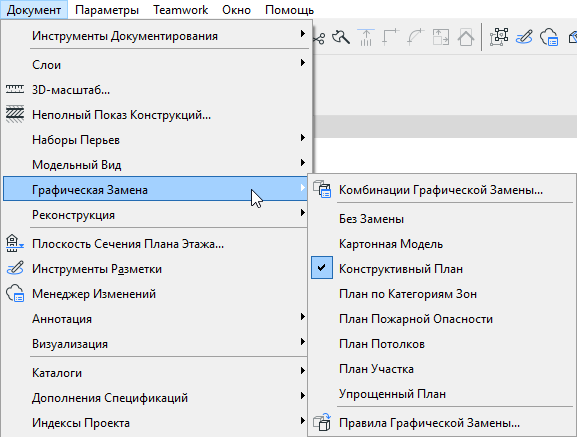
Комбинации Графической Замены (Параметр Вида) представляют собой наборы Правил Замены, применяемых в заданном порядке.
Увидеть текущую Комбинацию Графической Замены, примененную для активной вкладки/окна, можно при помощи:
•Табло или Панели Оперативных Параметров
•Команды меню Документ > Графическая Замена в котором помечается текущая Комбинация.
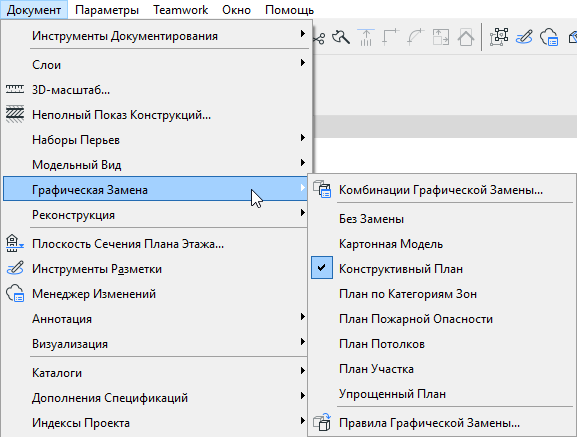
Управление Комбинациями Графической Замены осуществляется при помощи команды меню Документ > Графическая Замена > Комбинации Графической Замены.
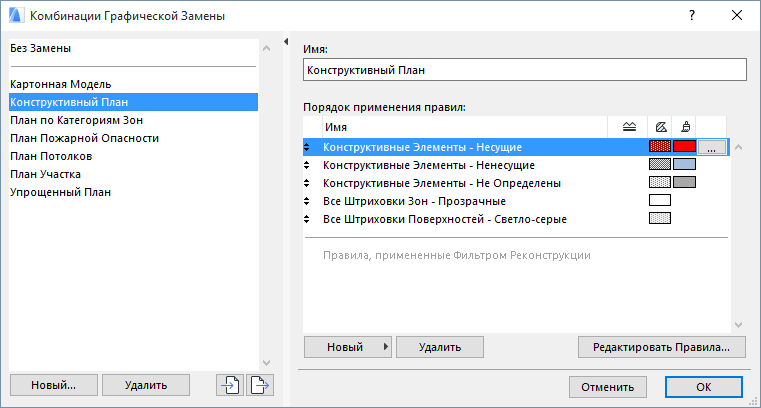
В левой части этого диалога отображается список всех Комбинаций Графической Замены, доступных в проекте. Верхняя комбинация, называющаяся Без Замены, недоступна для редактирования.
Нажмите кнопку Новая, чтобы создать новую Комбинацию Графической Замены и назначить для нее Правила.
Справа отображается Имя выбранной Комбинации Графической Замены.
Ниже находится панель Правил, располагающихся в порядке их применения для элементов.
Вы можете Добавить или Удалить Правила, а также изменить порядок их применения. См. Порядок Правил ниже.
Чтобы отредактировать Правило, находясь в диалоге Комбинаций Графической Замены, выполните одно из следующих действий:
•Сделайте двойной щелчок на нужном Правиле
•Выберите Правило и нажмите кнопку Редактировать Правило, находящуюся в конце каждой строки списка.
•Нажмите кнопку Редактировать Правила, расположенную в нижней части диалога.
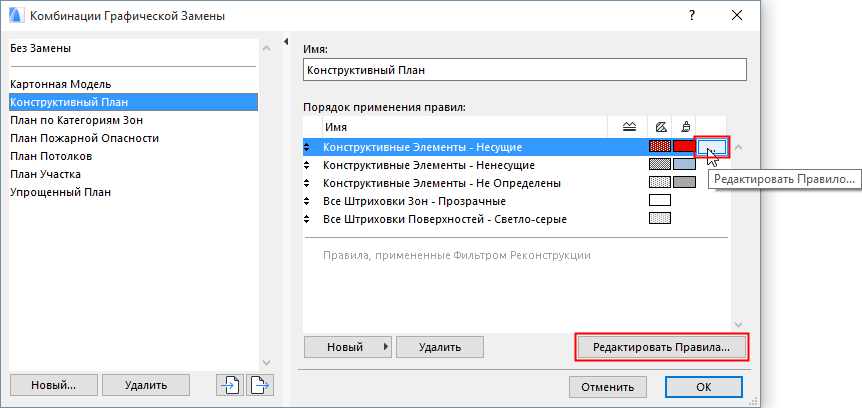
Правила, определяемые Комбинациями Графической Замены, применяются в порядке их отображения в списке. Порядку расположения Правил следует уделять особое внимание, поскольку замена реквизитов некоторых элементов может определяться сразу несколькими Правилами. Например, если все оштукатуриваемые стены должны окрашиваться в синий цвет, а все элементы, Предел Огнестойкости которых равен 30 мин, должны отображаться красным цветом, то цвет стен, соответствующих обоим Правилам, будет определяться правилом, расположенным выше в списке.
Важно помнить, что для элементов применяются все Правила, не конфликтующие друг с другом. Например, все элементы должны отображаться с использованием прозрачной штриховки, а контуры стен должны иметь красный цвет: для всех стен будут применены оба правила.
Кнопки вверх/вниз, находящиеся слева от каждого Правила, позволяют перемещать элементы по списку.
Обратите внимание, что Правила, применяемые Фильтрами Реконструкции, находятся внизу списка и их расположение нельзя изменить.
Применение Комбинаций Графической Замены
Чтобы применить Комбинацию Графической Замены для текущего окна/вкладки, выполните одно из следующих действий:
•Воспользуйтесь выпадающим списком Комбинаций Графической Замены, находящимся в Табло Оперативных Параметров.
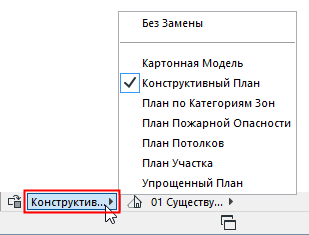
•В диалоге Комбинаций Графической Замены выберите из левого списка нужную Комбинацию и нажмите кнопку ОК для закрытия диалога
•Воспользуйтесь меню Документ > Графическая Замена.
•Воспользуйтесь Параметрами Вида и Сохранения (в нижней части Карты Проекта Организатора).
Текущая Комбинация Графической Замены сохраняется в параметрах вида.
Экспорт/Импорт Комбинаций Графической Замены
Нажмите кнопку Экспорт , чтобы экспортировать выбранные Комбинации Графической Замены в файл формата .xml.
Чтобы использовать этот файл в другом проекте ARCHICAD, откройте в другом проекте диалог Комбинаций Графической Замены, нажмите кнопку Импорт и укажите ранее сохраненный файл в формате .xml.
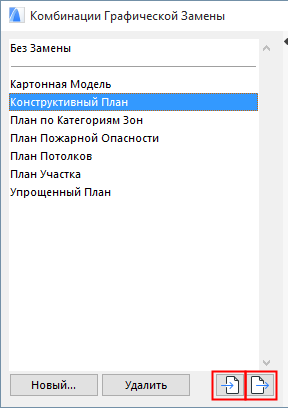
В результате импортированные Комбинации и определяемые ими Правила будут объединены с уже существующими в проекте.
Если имена импортируемых Правил совпадают с именами Правил, присутствующими в проекте:
•При полном совпадении содержимого Правил никакие дубликаты не создаются.
•Если Правила имеют разные параметры, то к имени объединяемого правила добавляется порядковый номер.